Mange brugere af Windows-operativsystemer ved, at standard "Explorer" ikke er en ideel filhåndtering. Det mangler: en to-rudes grænseflade, detaljeret visning af filegenskaber uden at ringe til kontekstmenuen osv. Det viser sig, at denne applikation kan moderniseres lidt ved at tilføje manglende funktioner.
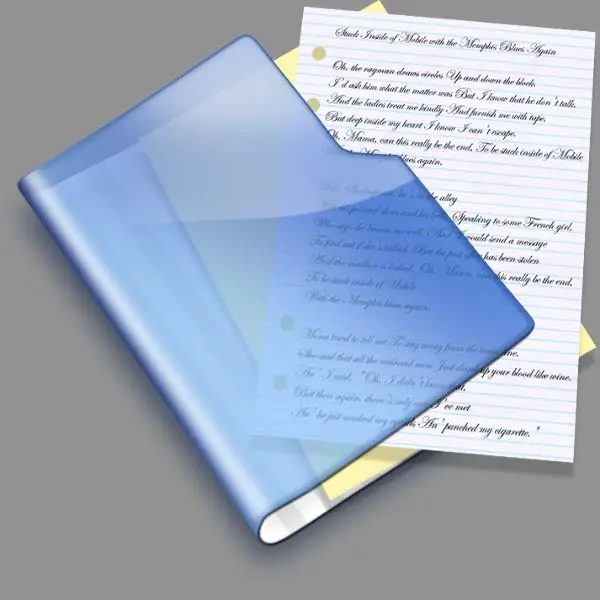
Instruktioner
Trin 1
Det er muligt at supplere funktionaliteten i standardfilhåndteringen til Windows-operativsystemer ved hjælp af en speciel biblioteksfil dirsize.dll, som kan downloades fra følgende link https://markd.mvps.org/DirSize.dll. Dette bibliotek skal kopieres til systemmappen.
Trin 2
Højreklik på linket, og vælg "Gem mål som" (navnet på dette emne er forskelligt for hver browser). I det vindue, der åbnes, skal du åbne elementet "Denne computer", derefter "Drev C:" og derefter Windows-mappen efterfulgt af System32-biblioteket. Klik på knappen Gem.
Trin 3
Det næste trin i installationen af dette bibliotek er dets registrering i systemet. For at gøre dette skal du køre applet "Kør program". Klik på menuen "Start" og vælg "Kør" eller tryk på tastekombinationen Win + R. I det tomme felt i det åbne vindue skal du indtaste følgende kommando "regsvr32_path_to_dirsize.dll" (uden anførselstegn), for eksempel "regsvr32 C: WindowsSystem32dirsize.dll ". Klik på OK eller Enter.
Trin 4
Gå nu tilbage til vinduet "Stifinder", skift visningen af visning af filer og mapper til "Tabel". Højreklik i panelet Navn, og vælg Størrelse på listen over kommandoer. Nu vises en ekstra fane i alle vinduer med den samme indstillinger for indholdsvisning.
Trin 5
Det skal straks bemærkes, at dette bibliotek ikke er universelt, og det kan forårsage nogle problemer. For eksempel, når man beregner størrelsen på flere mapper, hvori der kan være et stort antal filer, kan proceduren til beregning af deres størrelse tage en betydelig del af tiden.
Trin 6
For at få vist kolonnen "Størrelse" i Windows 2000-operativsystemet skal du vælge "Avanceret" fra listen over attributter og kun derefter klikke på "Størrelse".







